win11システムでローカルパスワードを設定するにはどうすればよいですか?最近、コンピュータのプライバシーとセキュリティを確保するために、コンピュータにローカル パスワードを設定したいと考えているユーザーもいます。実際、この方法は非常に簡単で、以下のエディターが Windows 11 でのローカル パスワードの設定に関するグラフィック チュートリアルを提供します。

スタート ページで [設定] をクリックします。
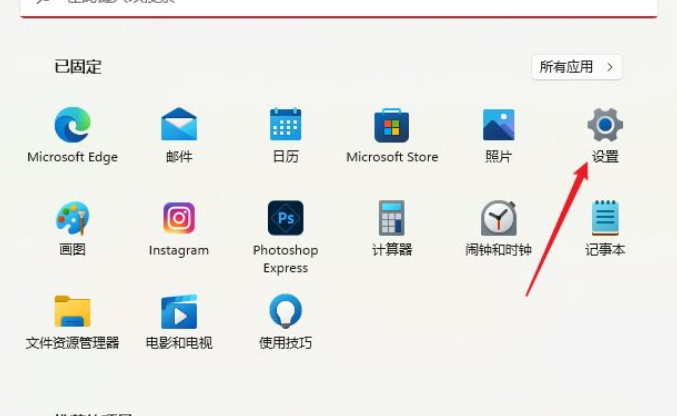
[アカウント]をクリックし、[ログインオプション]を入力します。
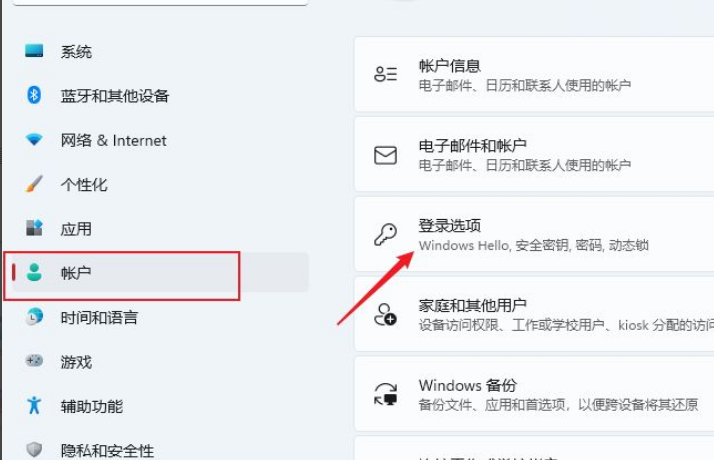
パスワードエリアで[追加]をクリックします。
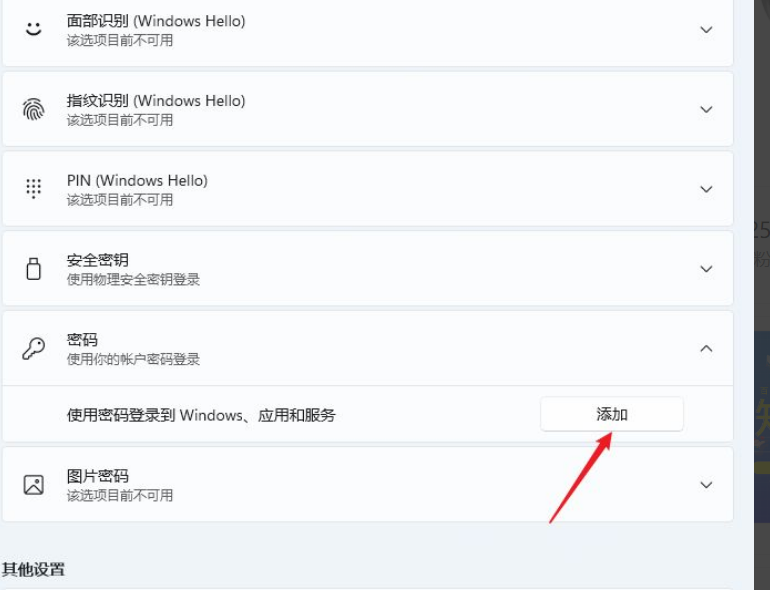
パスワードとパスワードプロンプトを設定し、[次へ]をクリックします。
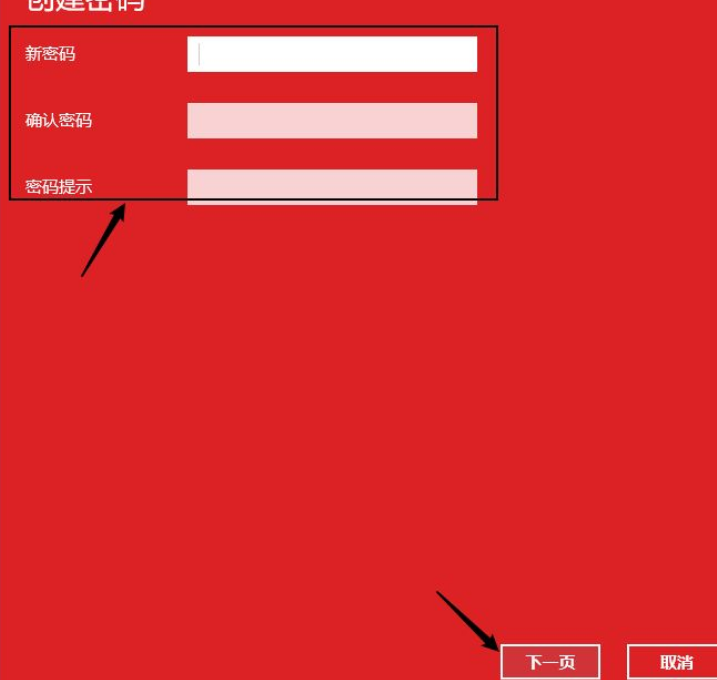
[完了]をクリックしてローカルパスワードを設定します。
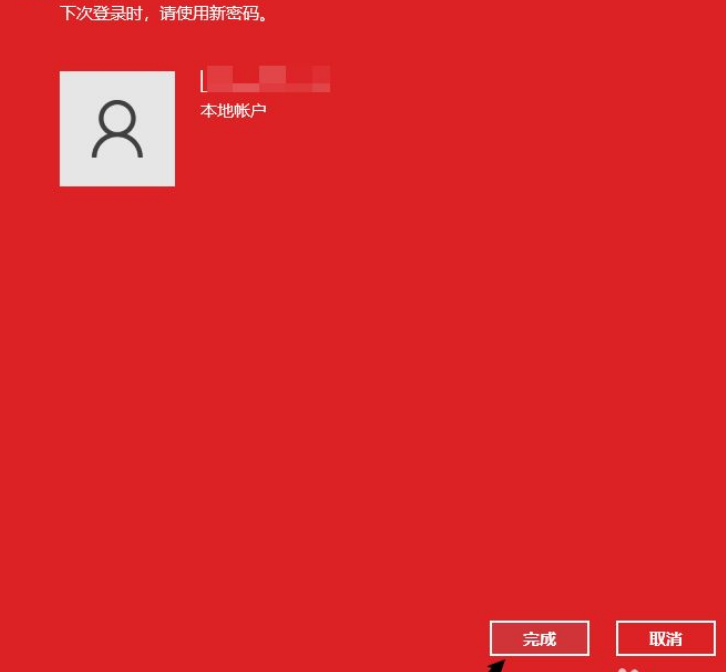
以上がwin11システムでローカルパスワードを設定する方法の詳細内容です。詳細については、PHP 中国語 Web サイトの他の関連記事を参照してください。